Cambia o anonimizza il nome dell'autore nei commenti di Word
Quando si collabora a un documento, potresti voler cambiare o nascondere il nome dell'autore mostrato nei commenti di Word — sia per privacy, standardizzazione o anonimato prima di condividere il file. Questo articolo introduce diversi modi per cambiare il nome dell'autore dei commenti predefinito o esistente, inclusi le impostazioni integrate di Word, macro VBA e la modifica dei metadati del documento.
- Cambia il nome dell'autore predefinito per i nuovi commenti (impostazione predefinita)
- Cambia il nome dell'autore sui commenti esistenti (macro VBA)
- Anonimizza i nomi nei thread dei commenti (controllo documento)
Cambia il nome dell'autore predefinito per i nuovi commenti (impostazione predefinita)
Questo metodo imposta il nome dell'autore utilizzato in tutti i nuovi commenti o modifiche tracciate. Non influisce sui commenti esistenti.
- Apri un documento di Word, quindi vai su "File" > "Opzioni".
- Nella finestra "Opzioni di Word":
- Rimani nella scheda "Generale" e individua le caselle "Nome utente" e "Iniziali".
- Inserisci il nome dell'autore preferito e le iniziali.
- (Facoltativo ma consigliato) Seleziona la casella: Usa sempre questi valori indipendentemente dall'accesso a OfficeCiò forza Word a utilizzare il nome personalizzato anche se sei connesso con un account Office che ha una diversa identità.
- Fai clic su "OK" per salvare le modifiche.

Ora, qualsiasi nuovo commento inserirai nel documento corrente o in uno nuovo utilizzerà questo nome dell'autore personalizzato.
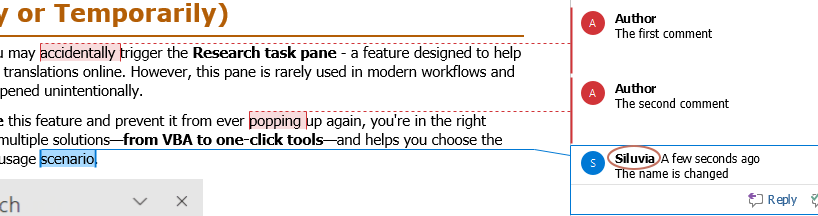
- La modifica del nome dell'autore predefinito si applica solo ai nuovi commenti. Il nome dell'autore dei commenti esistenti rimarrà invariato.
- Perché selezionare "Usa sempre questi valori indipendentemente dall'accesso a Office"? Se non selezionato, Word potrebbe tornare al nome del tuo account Office/Microsoft 365. Abilitarlo assicura che venga sempre utilizzato il nome specificato, indipendentemente dallo stato di accesso.
- Dopo aver aggiornato il Nome utente in Word, la modifica si applicherà a tutte le app Office, come Excel e PowerPoint. Tuttavia, Excel e PowerPoint spesso memorizzano nella cache il nome precedente, quindi potresti non vedere immediatamente il nuovo nome dell'autore quando inserisci commenti.
Per assicurarti che il nuovo nome abbia effetto, riapri Excel o PowerPoint. Prova a inserire un nuovo commento di nuovo — ora dovrebbe apparire il nome dell'autore aggiornato.
Cambia il nome dell'autore sui commenti esistenti (macro VBA)
Per aggiornare il nome dell'autore dei commenti esistenti in un documento, utilizza la seguente macro VBA:
- Apri il documento di Word in cui desideri cambiare il nome dell'autore dei commenti esistenti.
- Seleziona la porzione di testo con i commenti (o premi "Ctrl" + "A" per selezionare l'intero documento).
- Premi "Alt" + "F11" per aprire l'editor VBA.
- Fai clic su "Inserisci" > "Modulo", quindi incolla questo codice: Codice VBA: Cambia il nome dell'autore nei commenti in una selezione
Sub ChangeCommentAuthor() 'Updated by ExtendOffice 20250708 Dim I As Long Dim xNewName As String Dim xShortName As String If Selection.Comments.Count = 0 Then MsgBox "No comments in your selection!", vbInformation, "Kutools for Word" Exit Sub End If xNewName = InputBox("New author name?", "Kutools for Word") xShortName = InputBox("New author initials?", "Kutools for Word") If xNewName = "" Or xShortName = "" Then MsgBox "The author name/initials can’t be empty.", vbInformation, "Kutools for Word" Exit Sub End If With Selection For I = 1 To .Comments.Count .Comments(I).Author = xNewName .Comments(I).Initial = xShortName Next I End With End Sub
- Premi "F5" o fai clic sul pulsante "Esegui".
- Inserisci il nuovo nome dell'autore e le iniziali come richiesto.

Tutti i nomi degli autori dei commenti nell'intervallo selezionato verranno quindi aggiornati.

Suggerimento: Per anonimizzare completamente i commenti prima della condivisione, usa un nome generico come "Revisore" e iniziali come "R".
Anonimizza i nomi nei thread dei commenti (controllo documento)
Se il tuo obiettivo è condividere il documento senza rivelare alcuna informazione personale — inclusi i nomi degli autori, gli indirizzi email o le modifiche tracciate — puoi utilizzare il Controllo documento di Word per rimuovere tali dati in modo efficiente.
- Salva una copia del tuo documento (importante!).
- Vai su "File" > "Informazioni".
- Fai clic su "Controlla problemi > Ispeziona documento".
 Nota: Se il tuo documento non è stato salvato, Word ti chiederà di salvarlo prima dell'ispezione. Fai clic su "Sì" per procedere. Ciò assicura che il Controllo documento possa accedere alla versione più aggiornata del tuo file.
Nota: Se il tuo documento non è stato salvato, Word ti chiederà di salvarlo prima dell'ispezione. Fai clic su "Sì" per procedere. Ciò assicura che il Controllo documento possa accedere alla versione più aggiornata del tuo file.
- Nella finestra di dialogo "Controllo documento", assicurati che "Proprietà del documento e informazioni personali" sia selezionato. Fai clic su "Ispeziona".

- Una volta visualizzati i risultati, fai clic su Rimuovi tutto accanto a "Proprietà del documento e informazioni personali".

- Chiudi la finestra di dialogo. Una barra di notifica "RIMOZIONE INFORMAZIONI PERSONALI ABILITATA" apparirà sotto la barra multifunzione. Premi "Ctrl" + "S" per salvare il documento e applicare le modifiche.
Ciò anonimizzerà tutti i metadati, inclusi gli autori dei commenti.
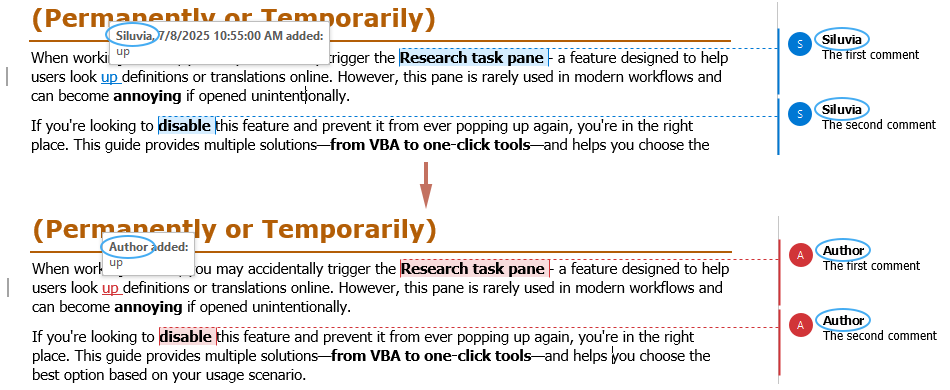
Che tu stia collaborando in team, preparando documenti per la condivisione esterna o semplicemente standardizzando la proprietà dei commenti, Word offre diversi modi per controllare come appaiono i nomi degli autori nei commenti. Puoi personalizzare l'identità dell'autore predefinita per i nuovi commenti, aggiornare retroattivamente quelli esistenti tramite VBA o utilizzare il Controllo documento integrato per anonimizzare completamente il tuo documento. Ogni metodo serve a uno scopo diverso — scegli quello che meglio si adatta al tuo caso. Ricorda solo: mentre le modifiche cosmetiche aiutano con la presentazione e la privacy, anonimizzare veramente un documento richiede di ispezionare e rimuovere i metadati incorporati prima della condivisione.
I migliori strumenti per la produttività in ufficio
Kutools for Word - Eleva la tua esperienza su Word con oltre 100 funzioni straordinarie!
🤖 Funzionalità AI di Kutools: Assistente AI / Assistente in Tempo Reale / Super Lucida (Mantieni Formato) / Super Traduci (Mantieni Formato) / Redazione AI / Correzione AI...
📘 Maestria del Documento: Dividi Pagine / Unisci Documenti / Esporta Intervallo in vari formati (PDF/TXT/DOC/HTML...) / Conversione in batch in PDF...
✏ Modifica del Testo: Trova e Sostituisci in batch su più file / Ridimensiona tutte le Immagini / Trasponi Righe e Colonne della Tabella / Converti Tabella in Testo...
🧹 Pulizia senza sforzo: Elimina Spazi Extra / Interruzioni di Sezione / Casella di testo / Collegamenti ipertestuali / Per altri strumenti di rimozione, visita il gruppo Rimuovi...
➕ Inserimenti Creativi: Inserisci Separatore delle Migliaia / Casella di Controllo / Pulsante di Opzione / Codice QR / Codice a Barre / Immagini multiple / Scopri di più nel gruppo Inserisci...
🔍 Selezioni Accurate: Individua Pagine Specifiche / Tabelle / Forma / Paragrafo di Intestazione / Migliora la navigazione con altre funzioni di Seleziona...
⭐ Miglioramenti Speciali: Vai a qualsiasi Intervallo / Inserimento automatico di testo ripetitivo / Passa tra Finestre dei Documenti /11 strumenti di Conversione...
🌍 Supporta oltre40 lingue: Usa Kutools nella lingua che preferisci – Inglese, Spagnolo, Tedesco, Francese, Cinese, e più di altre40 lingue!

✨ Kutools for Office – Una sola installazione, cinque strumenti potenti!
Include Office Tab Pro · Kutools per Excel · Kutools per Outlook · Kutools for Word · Kutools for PowerPoint
📦 Ottieni tutti e5 gli strumenti in un'unica suite | 🔗 Integrazione perfetta con Microsoft Office | ⚡ Risparmia tempo e aumenta subito la produttività
I migliori strumenti per la produttività in ufficio
Kutools for Word - 100+ strumenti per Word
- 🤖 Funzionalità AI di Kutools: Assistente AI / Assistente in Tempo Reale / Super Lucida / Super Traduci / Redazione AI / Correzione AI
- 📘 Maestria del Documento: Dividi Pagine / Unisci Documenti / Conversione in batch in PDF
- ✏ Modifica del Testo: Trova e Sostituisci in batch / Ridimensiona tutte le Immagini
- 🧹 Pulizia senza sforzo: Rimuovi Spazi Extra / Rimuovi Interruzioni di Sezione
- ➕ Inserimenti Creativi: Inserisci Separatore delle Migliaia / Inserisci Casella di Controllo / Crea Codici QR
- 🌍 Supporta oltre40 lingue: Kutools parla la tua lingua – oltre40 lingue supportate!






